How To Fix Jade Empire Failed To Find Steam In Windows 10

Are you facing difficulty playing Jade Empire special edition on your Windows PC? Read the blog to find out how to fix Jade Empire Special Edition Failed to find Steam on Windows 10.
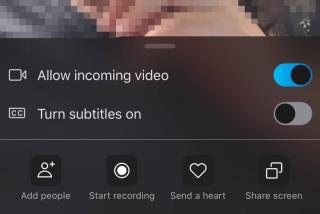
Necessites gravar les trucades d'Skype per poder veure-les o escoltar-les més tard? Tant si es tracta d'un record familiar com d'una reunió important, és possible que estiguis buscant una manera senzilla d'enregistrar i desar les teves converses de vídeo i àudio de Skype.
Bé, podeu seguir aquesta guia per trobar diverses maneres de gravar les vostres trucades d'Skype amb so a l'iPhone i l'iPad. Si utilitzeu l'aplicació de videotrucades i conferències de Zoom i necessiteu gravar reunions de Zoom essencials, podeu consultar la nostra guia anterior pas a pas !
Before recording Skype Video & Audio Calls, it is essential to ask for the permission of all speakers & let them know the purpose of recording.
Per tant, comencem a gravar la pantalla de les converses de Skype!
Seguiu aquesta guia pas a pas per gravar durant el xat de vídeo de Skype mitjançant la funció integrada:
PAS 1: inicieu l'aplicació Skype i toqueu la icona de la llibreta d'adreces, situada a la cantonada superior dreta de la pantalla.
PAS 2- Trobeu l'amic o grup de Skype al qual voleu trucar i enregistreu el vídeo amb so. Toqueu la icona de la càmera de vídeo, situada al costat del nom del contacte a la cantonada superior dreta de la pantalla.
PAS 3- Un cop s'iniciï el xat de vídeo de Skype, toqueu la icona (+) i trieu l'opció Iniciar gravació.
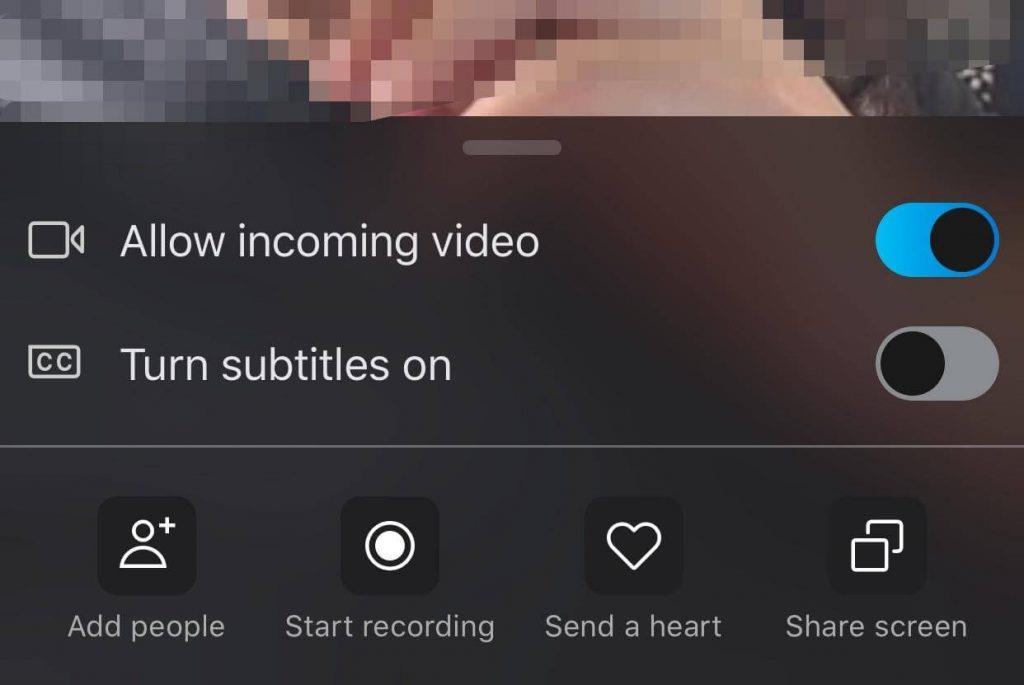
Skype començarà a gravar automàticament amb l'àudio de tots els participants. A més, notificarà a tots els participants que el xat s'ha enregistrat.
Com desar i compartir una gravació de trucades d'Skype?
Seguiu els passos per desar i compartir la conversa de videotrucada de Skype:
PAS 1- Un cop atureu l'enregistrament; de les opcions, trieu el botó Desa per desar automàticament l'enregistrament de la videotrucada a Camera Roll.
PAS 2- Per compartir la gravació de la videotrucada de Skype, només cal que toqueu i manteniu premuda la gravació i seleccioneu l'opció Reenviar per compartir el vídeo gravat amb un altre xat.
Per començar ràpidament a capturar videotrucades de Skype, podeu utilitzar la funció de gravació de pantalla nativa d'iOS. Assegureu-vos que el vostre dispositiu estigui actualitzat a la darrera versió d'iOS.
PAS 1- Dirigiu-vos a Configuració i seleccioneu Centre de control. Ara cerqueu i seleccioneu l'opció "Personalitza els controls". Premeu el botó verd per activar l'opció Enregistrament de pantalla. Toqueu el botó "Enrere" i haureu d'activar l'opció "Accés a les aplicacions".
PASS 2- Ara inicieu l'aplicació Skype per a iPhone i truqueu al participant per al qual voleu gravar trucades de vídeo i àudio. Un cop s'iniciï la trucada d'Skype, premeu la icona de gravació del Centre de control. Apareixerà un compte enrere ràpid a la pantalla i es gravarà la vostra conversa d'Skype.
Com que es tracta d'una funcionalitat d'enregistrament de pantalla d'iOS integrada, és probable que l'àudio dels participants no s'enregistri.
Si voleu gravar àudio i vídeo durant les trucades d'Skype, potser haureu de confiar en la utilitat de gravació de pantalla de tercers. Afortunadament, hi ha diverses aplicacions disponibles per gravar trucades de Skype amb àudio i vídeo. Recomanem el gravador de pantalla TechSmith per a aquest propòsit. Podeu obtenir-lo a l'App Store, aquí mateix!
PAS 1- Després d'instal·lar l'aplicació de gravació de pantalla per a iPhone, inicieu-la i creeu un compte gratuït per accedir a totes les seves funcions. Si se't demana, concediu els permisos necessaris!
PAS 2- Assegureu-vos que la funcionalitat d'enregistrament de la pantalla predeterminada també està habilitada des del Centre de control, abans de començar a utilitzar TechSmith.
PAS 3- Comença a trucar a Skype i comença a gravar la conversa.
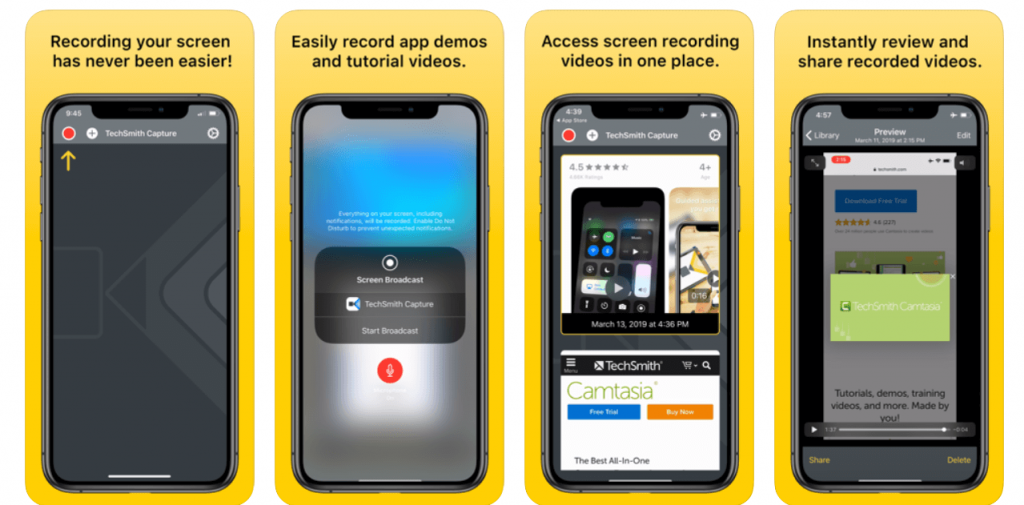
Quan estigui fet; toqueu el botó vermell que apareix a la part superior de la pantalla. Desa la conversa de vídeo de Skype gravada a la teva galeria!
Tot i que hi ha moltes eines al mercat per gravar converses d'Skype a l'escriptori , quan es tracta d'enregistrar trucades de pantalla en un iPhone o iPad, les coses són una mica diferents, però molt fàcils. Us recomanem que utilitzeu una eina dedicada a la captura de pantalla d'iOS amb aquest propòsit, FonePaw ScreenMo. L'aplicació per a iPhone/iPad us permet mostrar i gravar la pantalla del vostre dispositiu iOS a la pantalla de l'ordinador amb claredat (1080 X 1920 Full HD).
Vegem per què FonePaw ScreenMo és una opció excel·lent per gravar converses de vídeo i àudio de Skype.
PAS 1- Instal·leu i inicieu l'aplicació FonePaw de gravació i rèplica de pantalla al vostre ordinador. Simultàniament, inicieu Skype al vostre iPhone i prepareu-vos per fer una trucada.
PAS 2- Ràpidament, llisca cap amunt per arribar al Centre de control, toca el botó Screen Mirroring per connectar amb la gravadora.
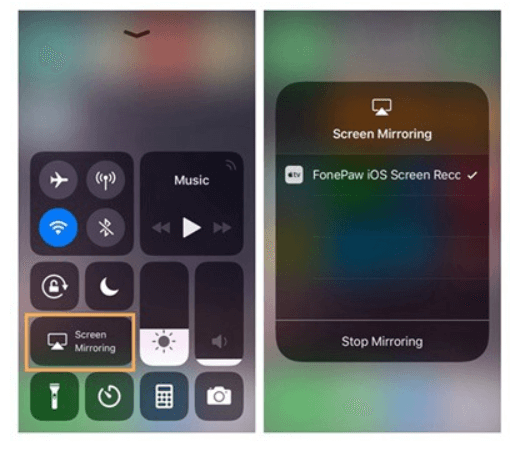
PAS 3- Ara comenceu a gravar la vostra trucada d'Skype al vostre ordinador. Assegureu-vos de fer clic també a la icona del micròfon, de manera que FonePaw pugui gravar àudio i vídeo durant la trucada d'Skype.
Note: If you prefer wearing earphones to make calls, all the participants’ voices will be recorded except yours. So, make sure you put off your earbuds if you want to record your voice as well during the Skype call.
Feu clic al botó Atura la gravació i simplement exporteu les trucades de vídeo i àudio de Skype a la ubicació desitjada.
Si només voleu gravar trucades de veu de Skype a l'iPhone i l'iPad. Aquí teniu algunes opcions que podeu considerar per gravar converses en qualitat HD.
1. SkyRecorder
És una de les millors aplicacions de gravació de Skype disponibles al mercat i només admet la gravació de VoIP. Algunes de les seves característiques inclouen:
Característiques:
Instal·leu l'aplicació de gravació de trucades de Skype aquí !
2. QuickVoice
Aquí teniu una altra aplicació de gravació de Skype útil que us permet gravar trucades d'àudio amb una durada il·limitada. Algunes de les seves característiques inclouen:
Característiques:
Instal·leu l'aplicació de gravació de trucades de Skype aquí !
3. Ecamm
És una de les aplicacions d'enregistrament de Skype més populars que permet als usuaris gravar les trucades d'àudio en HD i les converses es desaran automàticament a la galeria.
Característiques:
Instal·leu l'aplicació de gravació de trucades de Skype aquí !
Un altre gran concursant que val la pena esmentar en aquesta categoria de gravadors d'Skype és ScreenChomp . Tot i que és una aplicació de pissarra digital , també funciona increïblement bé per gravar àudio juntament amb els avantatges de dibuixar i exportar-ho tot com un fitxer de vídeo. El flux de treball de l'eina és bastant fàcil, només cal que inicieu Skype > Inicia trucada de veu/vídeo > Passeu a ScreenChomp i comenceu a gravar.
Bé, si voleu anotar algunes notes importants durant una reunió d'Skype, aquí teniu algunes aplicacions recomanades per prendre notes que podeu posar a les vostres mans. Totes aquestes aplicacions populars us poden ajudar a escriure notes utilitzant el teclat integrat o dibuixant a mà alçada a la pantalla durant la gravació.
Teniu suggeriments o recomanacions que s'hagin d'afegir a aquest article? Esmenta'ls a la secció de comentaris a continuació. A més, no us oblideu de compartir el vostre truc preferit per gravar Skype a l'iPhone amb so!
Are you facing difficulty playing Jade Empire special edition on your Windows PC? Read the blog to find out how to fix Jade Empire Special Edition Failed to find Steam on Windows 10.
Learn how to download and update Dell Latitude 5420 drivers on Windows for optimized performance and seamless operation.
Google Find My Device no funciona? No us preocupeu, el blog us proporcionarà una guia completa per resoldre problemes i resoldre problemes de Google Find My Device.
Exploreu solucions pas a pas adaptades als sistemes Mac, garantint una experiència de Discord perfecta sense interrupcions.
Apreneu a clonar qualsevol aplicació d'iPhone sense fer jailbreak al vostre dispositiu. Exploreu els millors cloners d'aplicacions per a iPhone per crear còpies d'aplicacions i canviar de compte fàcilment.
Exploreu els passos de resolució de problemes per resoldre problemes habituals i recupereu la reproducció de Netflix a Roku sense problemes.
Saps com veure totes les aplicacions que et segueixen a Facebook? I tens alguna idea de com bloquejar-los? Continueu llegint per trobar com protegir les vostres dades de les aplicacions rastrejades per Facebook.
Obteniu més informació sobre el mode d'impressió protegit de Windows i les instruccions pas a pas per activar-lo, millorant la seguretat i la qualitat d'impressió.
: Exploreu mètodes de resolució de problemes per resoldre l'error de memòria de referència La instrucció a 0x00 i garantir una experiència informàtica estable i sense errors.
Compreu una unitat externa nova? Estalvieu-vos una mica de diners i convertiu el vostre disc dur antic en un disc dur extern. Llegiu per saber més sobre la conversió i els tipus de carcasses per al vostre nou HDD.







